Raspberry Pi - Encodeur Rotatif
Ce didacticiel vous explique comment utiliser le codeur rotatif incrémental avec Raspberry Pi. Voici ce que nous allons couvrir :
- Comment fonctionne l'encodeur rotatif
- La différence entre un encodeur rotatif et un potentiomètre (un autre type de bouton)
- Comment connecter physiquement l'encodeur rotatif à un Raspberry Pi
- Comment écrire du code pour le Raspberry Pi afin de lire la direction et la position à partir de l'encodeur rotatif.
Préparation du matériel
Ou vous pouvez acheter les kits suivants:
| 1 | × | Kit de Capteurs DIYables (30 capteurs/écrans) | |
| 1 | × | Kit de Capteurs DIYables (18 capteurs/écrans) |
À propos du codeur rotatif
Un bouton rotatif qui transforme le mouvement en signal est appelé un encodeur rotatif. Il vous indique de combien quelque chose a tourné et où il est placé. Il en existe deux principaux types :
- Encodeur incrémental : Cela utilise des signaux rapides pour mesurer combien quelque chose a changé.
- Encodeur absolu : Ce type fournit un code unique pour chaque position, afin que vous sachiez exactement où se trouve quelque chose, même si le courant est coupé.
Ce guide se concentre sur l'encodeur incrémental.
Brochage du module encodeur rotatif
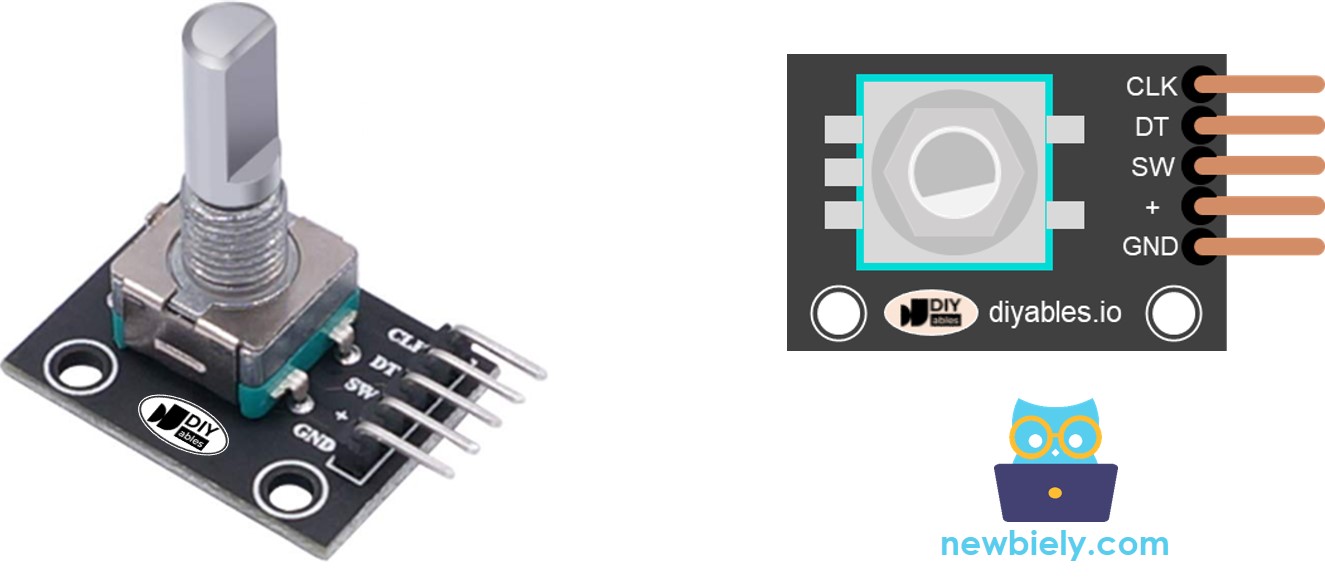
Un module encodeur rotatif possède 4 broches :
- Broche CLK (Sortie A) : est l'impulsion principale qui nous indique la quantité de rotation effectuée. Chaque fois que vous tournez le bouton d'un cran (clic) dans un sens ou dans l'autre, la broche CLK émet un signal qui complète un cycle complet (BAS → HAUT → BAS).
- Broche DT (Sortie B) : fonctionne comme la broche CLK, mais émet un signal décalé de 90 degrés par rapport au signal CLK. Cela nous aide à déterminer le sens de rotation (dans le sens des aiguilles d'une montre ou dans le sens inverse).
- Broche SW : est la sortie du bouton-poussoir à l'intérieur de l'encodeur. Elle est normalement ouverte. Si nous utilisons une résistance de pull-up sur cette broche, la broche SW sera HAUTE lorsque le bouton n'est pas pressé, et BASSE lorsqu'il est pressé.
- Broche VCC (+) : doit être connectée à VCC (entre 3,3 et 5 volts)
- Broche GND : doit être connectée au GND (0V)
Codeur rotatif vs Potentiomètre
Vous pouvez confondre le codeur rotatif avec le Raspberry Pi - Potentiomètre., mais ce sont des composants distincts. Voici une comparaison entre eux :
- Un encodeur rotatif est comme la version moderne d'un potentiomètre, mais il peut faire plus de choses.
- Un encodeur rotatif peut tourner en cercle complet sans s'arrêter, tandis qu'un potentiomètre ne peut tourner qu'environ les trois quarts du cercle.
- Un encodeur rotatif produit des impulsions, tandis qu'un potentiomètre produit une tension analogique.
- Un encodeur rotatif est pratique lorsque vous avez juste besoin de savoir à quelle distance le bouton a été déplacé, pas exactement où il se trouve. Un potentiomètre est utile lorsque vous avez vraiment besoin de savoir exactement où se trouve un bouton.
Comment fonctionne un encodeur rotatif
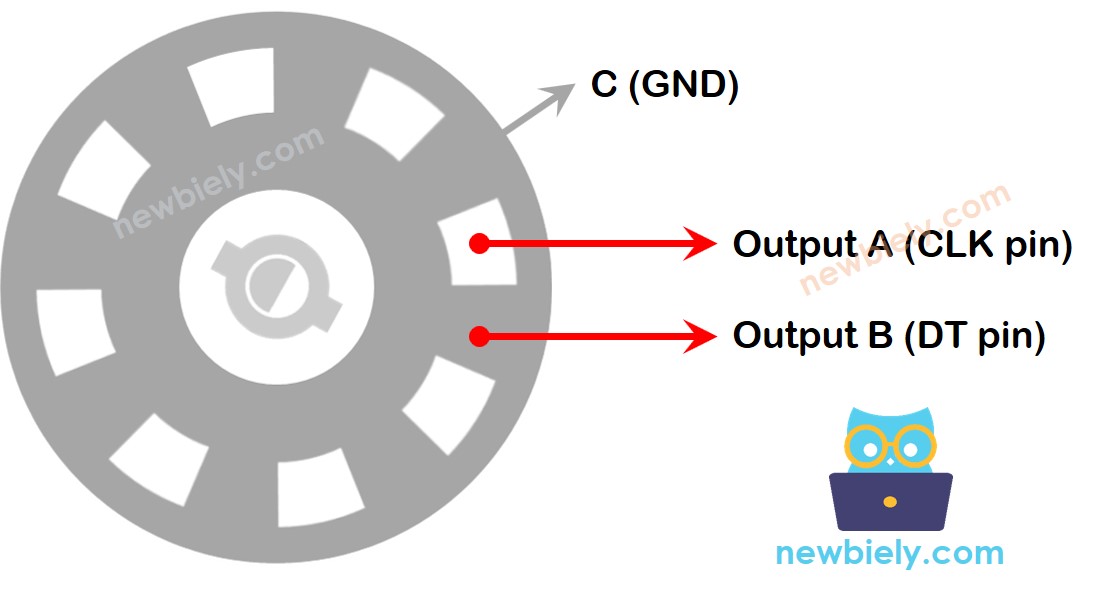
À l'intérieur de l'encodeur, il y a un disque avec des fentes relié à une broche appelée C, qui est comme une masse commune. Il y a deux autres broches, A et B.
- Lorsque vous tournez le bouton, les broches A et B touchent la broche de masse partagée C, mais dans un certain ordre selon la direction dans laquelle vous tournez le bouton (dans le sens horaire ou antihoraire).
- Ces contacts créent deux signaux. Ils sont un peu différents en termes de synchronisation car une broche touche la masse avant l'autre. Deux signaux ont un décalage de 90 degrés l'un par rapport à l'autre. Cela s'appelle le codage en quadrature.
- Lorsque vous tournez le bouton dans le sens horaire, la broche A touche la masse avant la broche B. Lorsque vous tournez le bouton dans le sens antihoraire, la broche B touche la masse avant la broche A.
- En surveillant quand chaque broche touche ou quitte la masse, nous pouvons déterminer dans quelle direction tourne le bouton. Nous effectuons cela en vérifiant ce qui se passe avec la broche B lorsque la broche A change.
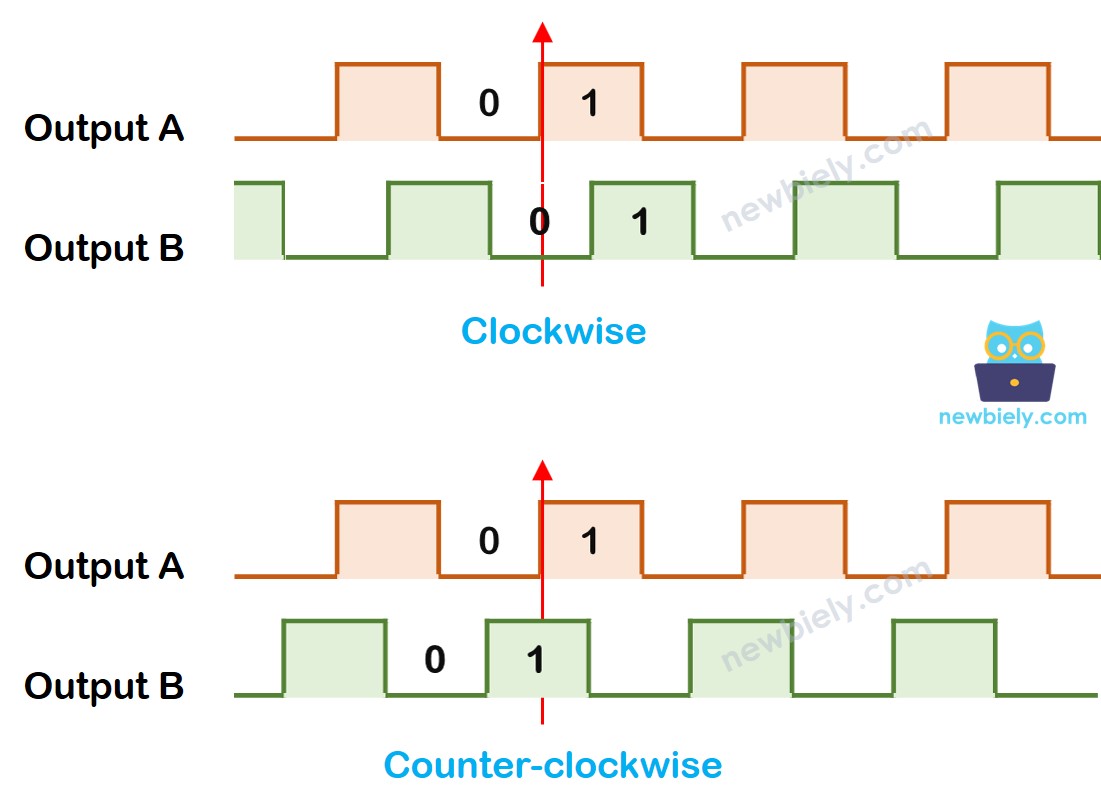
Lorsque A change d'état de BAS à HAUT :
- Si B est BAS, le bouton est tourné dans le sens des aiguilles d'une montre.
- Si B est HAUT, le bouton est tourné dans le sens inverse des aiguilles d'une montre.
※ Note:
Les broches A et B sont connectées aux broches CLK et DT. Cependant, selon les fabricants, l'ordre peut être différent. Les codes fournis ci-dessous ont été testés avec l'encodeur rotatif de DIYables.
Comment programmer un encodeur rotatif
- Vérifiez le signal de la broche CLK
- Si l'état change de BAS à HAUT, vérifiez l'état de la broche DT.
- Si l'état de la broche DT est HAUT, le bouton est tourné dans le sens anti-horaire, augmentez le compteur de 1
- Si l'état de la broche DT est BAS, le bouton est tourné dans le sens horaire, diminuez le compteur de 1
Diagramme de câblage
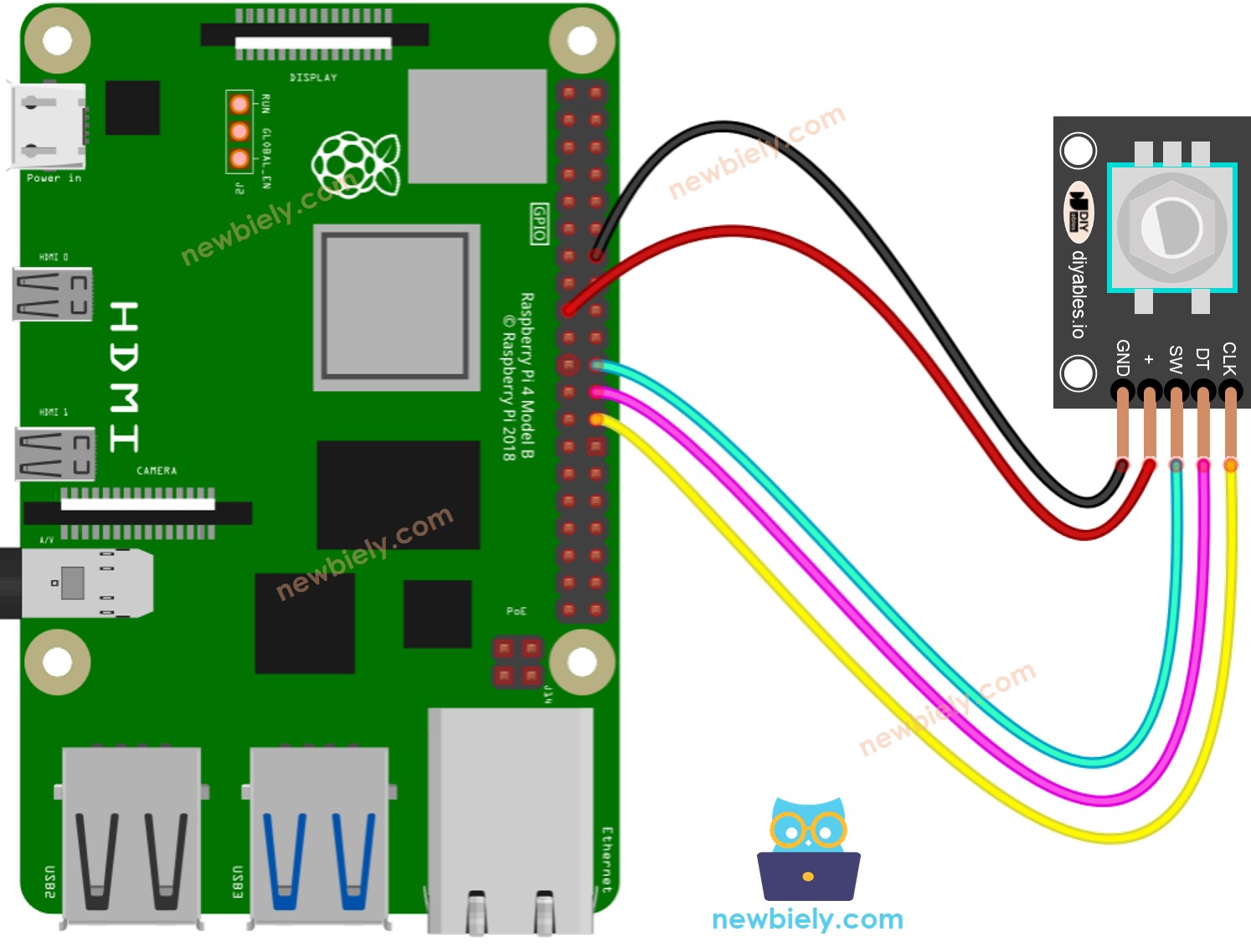
Cette image a été créée avec Fritzing. Cliquez pour agrandir l'image.
Pour simplifier et organiser votre montage de câblage, nous recommandons l'utilisation d'un shield à bornier à vis pour Raspberry Pi. Ce shield assure des connexions plus sûres et mieux gérées, comme illustré ci-dessous :

Code Raspberry Pi – Encodeur Rotatif
Le code Raspberry Pi ci-dessous fait :
- Détecte la direction et la quantité de rotation de l'encodeur.
- Si la détection du bouton tourné d'un cran (clic) dans le sens horaire, augmentez le compteur de un.
- Si la détection du bouton tourné d'un cran (clic) dans le sens antihoraire, diminuez le compteur de un.
- Détecte si le bouton est enfoncé.
Étapes rapides
- Assurez-vous d'avoir Raspbian ou tout autre système d'exploitation compatible avec Raspberry Pi installé sur votre Pi.
- Assurez-vous que votre Raspberry Pi est connecté au même réseau local que votre PC.
- Assurez-vous que votre Raspberry Pi est connecté à Internet si vous avez besoin d'installer des bibliothèques.
- Si c'est la première fois que vous utilisez Raspberry Pi, consultez Installation du logiciel - Raspberry Pi..
- Connectez votre PC au Raspberry Pi via SSH en utilisant le client SSH intégré sur Linux et macOS ou PuTTY sur Windows. Consultez comment connecter votre PC au Raspberry Pi via SSH.
- Assurez-vous d'avoir la bibliothèque RPi.GPIO installée. Sinon, installez-la en utilisant la commande suivante :
- Créez un fichier de script Python rotary_encoder.py et ajoutez le code suivant :
- Enregistrez le fichier et exécutez le script Python en exécutant la commande suivante dans le terminal :
- Tournez le bouton dans le sens des aiguilles d'une montre, puis dans le sens inverse des aiguilles d'une montre
- Appuyez sur le bouton
- Vérifiez le résultat dans le Terminal.
Explication du code
Consultez les commentaires ligne par ligne dans le code.
Application de codeur rotatif Raspberry Pi
Avec un encodeur rotatif, nous pouvons réaliser les applications suivantes, mais sans s'y limiter :
- Raspberry Pi - Le codeur rotatif contrôle la position du servomoteur
- Raspberry Pi - Le codeur rotatif contrôle la luminosité de la LED
- Raspberry Pi - Le codeur rotatif contrôle la vitesse du moteur pas à pas
